Aufzeichnungen als Links freigeben
Übersicht
Sie können Aufzeichnungen in Form eingeschränkter und uneingeschränkter Links vom Cloudplayer aus freigeben. Andere Benutzer können die Links verwenden, um direkt auf die freigegebenen Aufzeichnungen zuzugreifen, sodass Sie nicht mehr zwischen vielen Aufzeichnungen suchen müssen. Wenn Sie eine Aufzeichnung als eingeschränkten Link freigeben, können nur Benutzer, die bereits über die Wiedergabeberechtigung verfügen, die Aufzeichnung über den Link ansehen. Wenn Sie eine Aufzeichnung als uneingeschränkten Link freigeben, kann jeder Benutzer der AD-Domäne die Aufzeichnung über den Link ansehen.
Hinweis:
- Zum Teilen von Aufzeichnungen als eingeschränkte Links ist Session Recording 2203 oder höher erforderlich.
- Zum Teilen von Aufzeichnungen als uneingeschränkte Links ist Session Recording 2305 oder höher erforderlich.
Für die uneingeschränkte Freigabe von Aufzeichnungen haben Sie außerdem folgende Möglichkeiten:
- Geben Sie an, ob E-Mail-Benachrichtigungen an bestimmte Empfänger gesendet werden sollen, wenn ein uneingeschränkter Aufzeichnungslink generiert wird. Weitere Informationen finden Sie unter Benachrichtigungen.
- Sehen Sie sich die Ereignisse im Zusammenhang mit der uneingeschränkten Freigabe von Aufzeichnungen auf der Registerkarte Ereignisse des Aktivitätsfeeds an.
Der Sitzungsaufzeichnungsdienst erleichtert die Verwaltung uneingeschränkter Links durch folgende Möglichkeiten:
- Festlegen einer Gültigkeitsdauer für jeden Link.
- Eingeben einer Begründung beim Generieren der Links (optional)
- Anzeigen einer Übersicht darüber, welche Aufzeichnungen als uneingeschränkte Links freigegeben wurden
- Anzeigen aller uneingeschränkten Links einer bestimmten Aufzeichnung
- Anzeigen der Benutzer, die auf einen uneingeschränkten Link zugegriffen haben
- Widerrufen uneingeschränkter Links, die noch nicht abgelaufen sind
- Löschen ungültiger Links, die abgelaufen sind oder widerrufen wurden
Um Aufzeichnungen als Links freizugeben und uneingeschränkte Links zu verwalten, benötigen Sie vollen Zugriff auf den Sitzungsaufzeichnungsdienst. Das bedeutet, dass Sie ein Citrix Cloud-Administrator sein müssen, dem eine der folgenden Berechtigungen zugewiesen ist:
- Vollzugriff
- Cloud-Administrator Rolle
- Sitzungsaufzeichnung-FullAdmin Rolle
Hinweis:
- Zum Anzeigen einer Aufzeichnung unter Verwendung eines uneingeschränkten Links müssen die Benutzer eine Begründung eingeben.
Aufzeichnungen als eingeschränkte Links freigeben
Gehen Sie wie folgt vor, um Aufzeichnungen als eingeschränkte Links freizugeben:
- Starten Sie im Cloudplayer die Wiedergabe der Aufzeichnung, die Sie freigeben möchten.
-
Klicken Sie auf der Wiedergabeseite auf Freigeben. Das Dialogfeld Aufzeichnungslink generieren wird angezeigt.
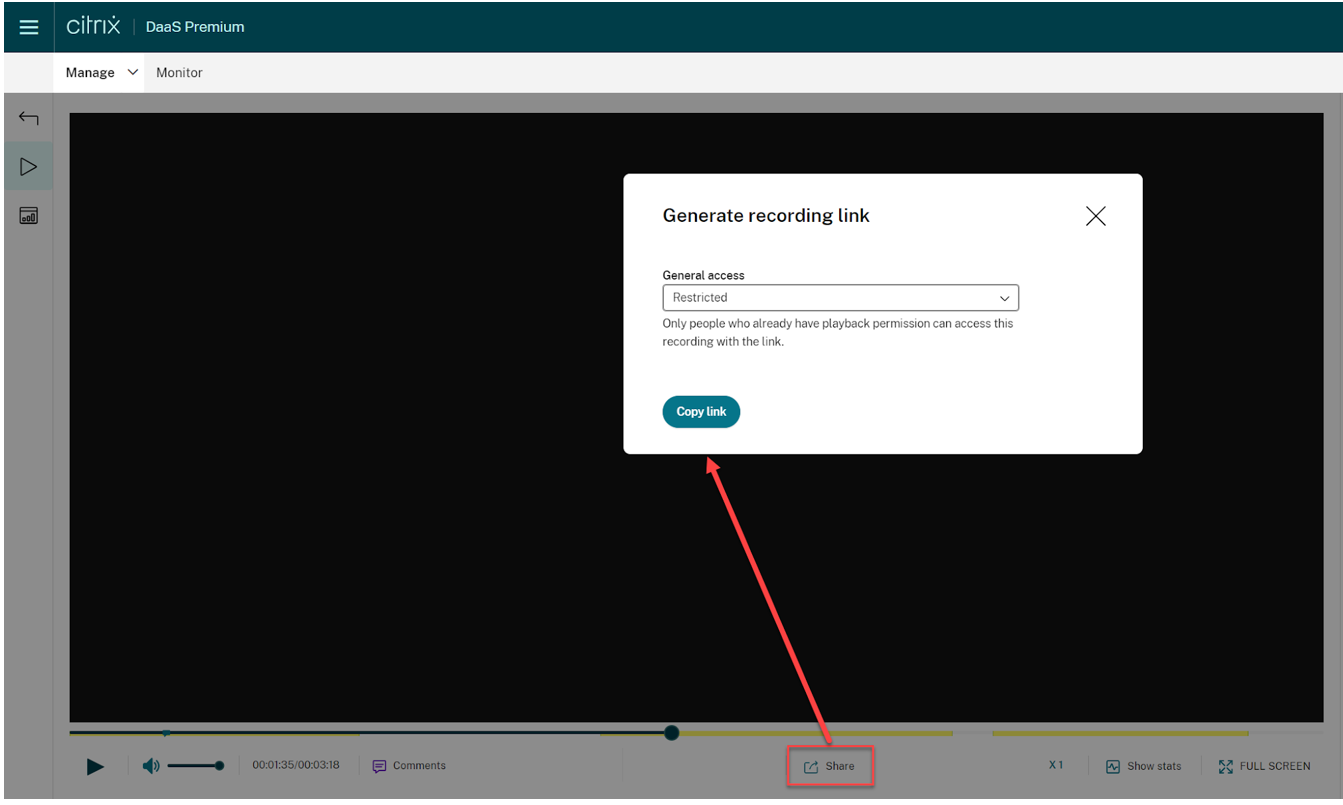
- Wählen Sie Eingeschränkt aus der Dropdownliste Allgemeiner Zugriff.
-
Klicken Sie auf Link kopieren.
Nachdem Sie auf Link kopieren geklickt haben, wird eine der folgenden Meldungen angezeigt, die auf einen erfolgreichen bzw. fehlgeschlagenen Vorgang hinweisen:
-
Die URL für die freigegebene Aufzeichnung wurde in die Zwischenablage kopiert
-
Fehler beim Freigeben der URL für die Aufzeichnung
-
-
Geben Sie den generierten URL-Link für Benutzer frei, die bereits über eine Wiedergabeberechtigung verfügen.
Wenn Sie den Link in die Adressleiste einfügen, können Sie zu dem Speicherort springen, an dem der Link kopiert wurde.
Aufzeichnungen als uneingeschränkte Links freigeben
Gehen Sie wie folgt vor, um Aufzeichnungen als uneingeschränkte Links freizugeben:
- Starten Sie im Cloudplayer die Wiedergabe der Aufzeichnung, die Sie freigeben möchten.
- Klicken Sie auf der Wiedergabeseite auf Freigeben. Das Dialogfeld Aufzeichnungslink generieren wird angezeigt.
-
Wählen Sie Uneingeschränkt aus der Dropdownliste Allgemeiner Zugriff.
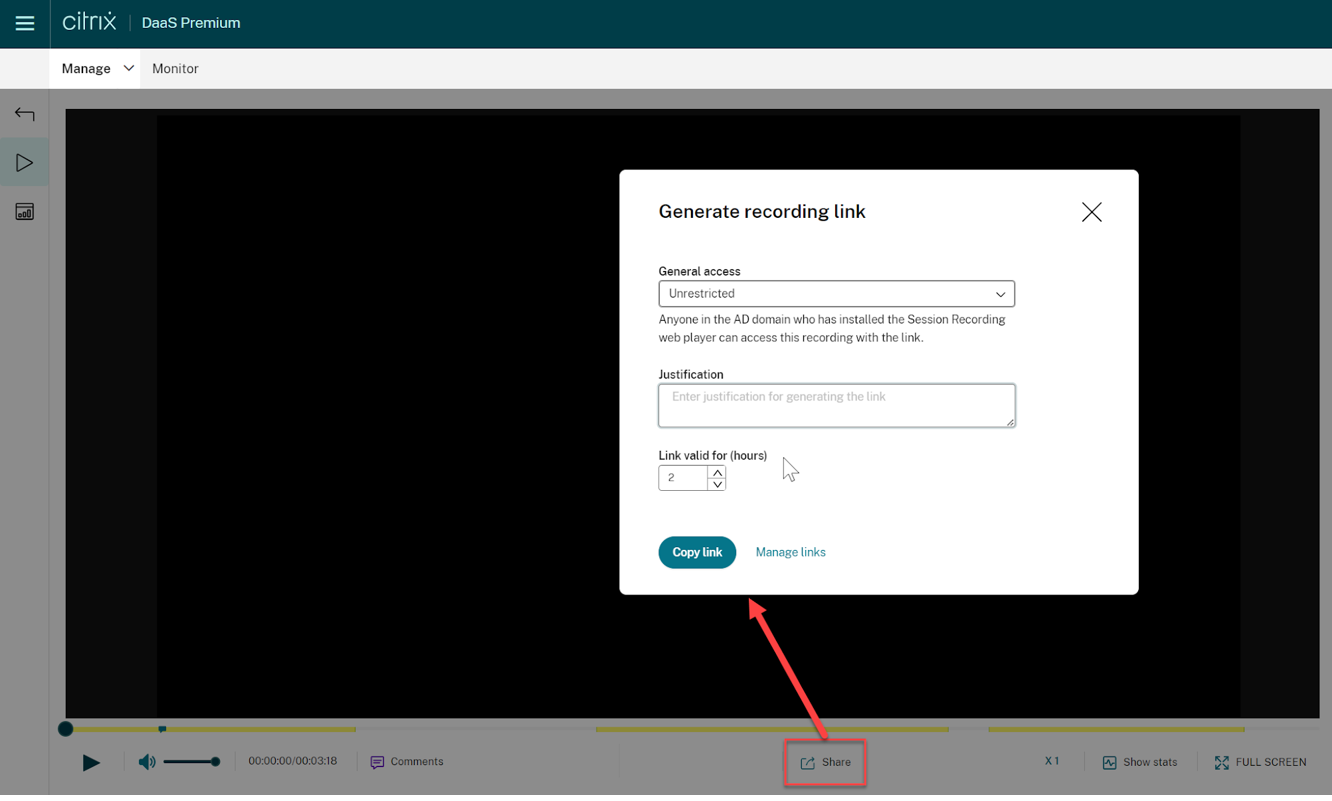
- (Optional) Geben Sie Ihre Begründung für das Freigeben der Aufzeichnung ein.
- Legen Sie eine Ablaufzeit für den zu generierenden Link fest.
-
Klicken Sie auf Link kopieren.
Nachdem Sie auf Link kopieren geklickt haben, wird eine der folgenden Meldungen angezeigt, die auf einen erfolgreichen bzw. fehlgeschlagenen Vorgang hinweisen:
-
Die URL für die freigegebene Aufzeichnung wurde in die Zwischenablage kopiert
-
Fehler beim Freigeben der URL für die Aufzeichnung
-
-
Geben Sie den generierten URL-Link für allen Benutzer in Ihrer AD-Domäne frei.
Wenn Sie den Link in die Adressleiste einfügen, können Sie zu dem Speicherort springen, an dem der URL-Link kopiert wurde.
Hinweis:
- Zum Anzeigen einer Aufzeichnung unter Verwendung eines uneingeschränkten Links müssen die Benutzer eine Begründung eingeben.
- Die Aktionen zum Generieren uneingeschränkter Links werden auf der Registerkarte Ereignisse des Aktivitätsfeeds protokolliert.
- Für die uneingeschränkte Freigabe von Aufzeichnungen können Sie angeben, ob E-Mail-Benachrichtigungen an bestimmte Empfänger gesendet werden sollen, sobald ein uneingeschränkter Aufzeichnungslink generiert wird. Weitere Informationen finden Sie unter Benachrichtigungen.
Uneingeschränkte Links verwalten
Anzeigen, welche Aufzeichnungen als uneingeschränkte Links freigegeben wurden
Einen Überblick darüber, welche Aufzeichnungen als uneingeschränkte Links freigegeben wurden, finden Sie in der Spalte Links auf der Seite Alle Aufzeichnungen. Wenn die Spalte Links nicht angezeigt wird, klicken Sie auf Anzuzeigende Spalten und wählen Sie dann Links aus.
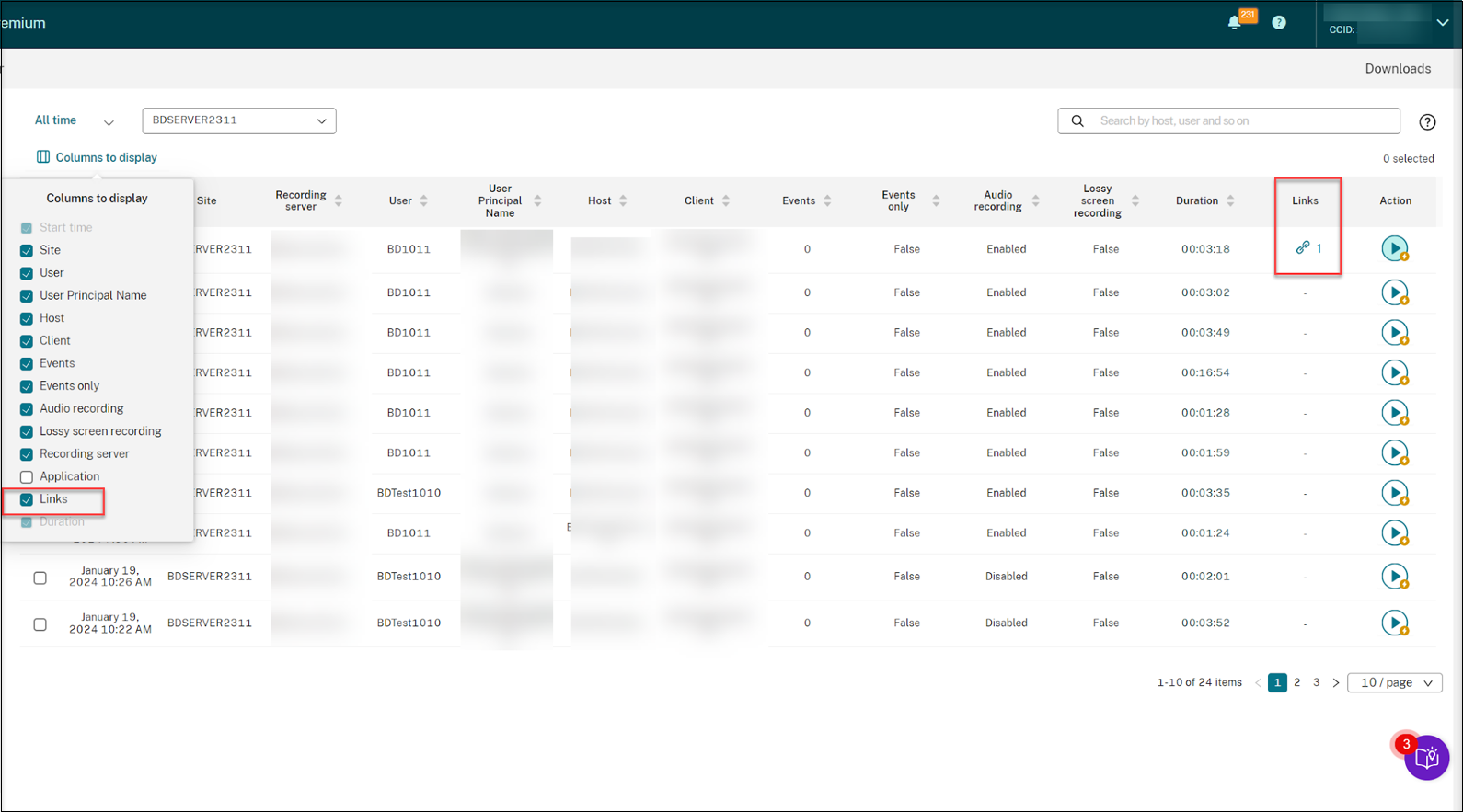
Nachdem Sie auf das Linksymbol geklickt haben, das einer Aufnahme entspricht, werden die Details zu uneingeschränkten Links angezeigt, die für die aktuelle Aufzeichnung generiert wurden, zum Beispiel:
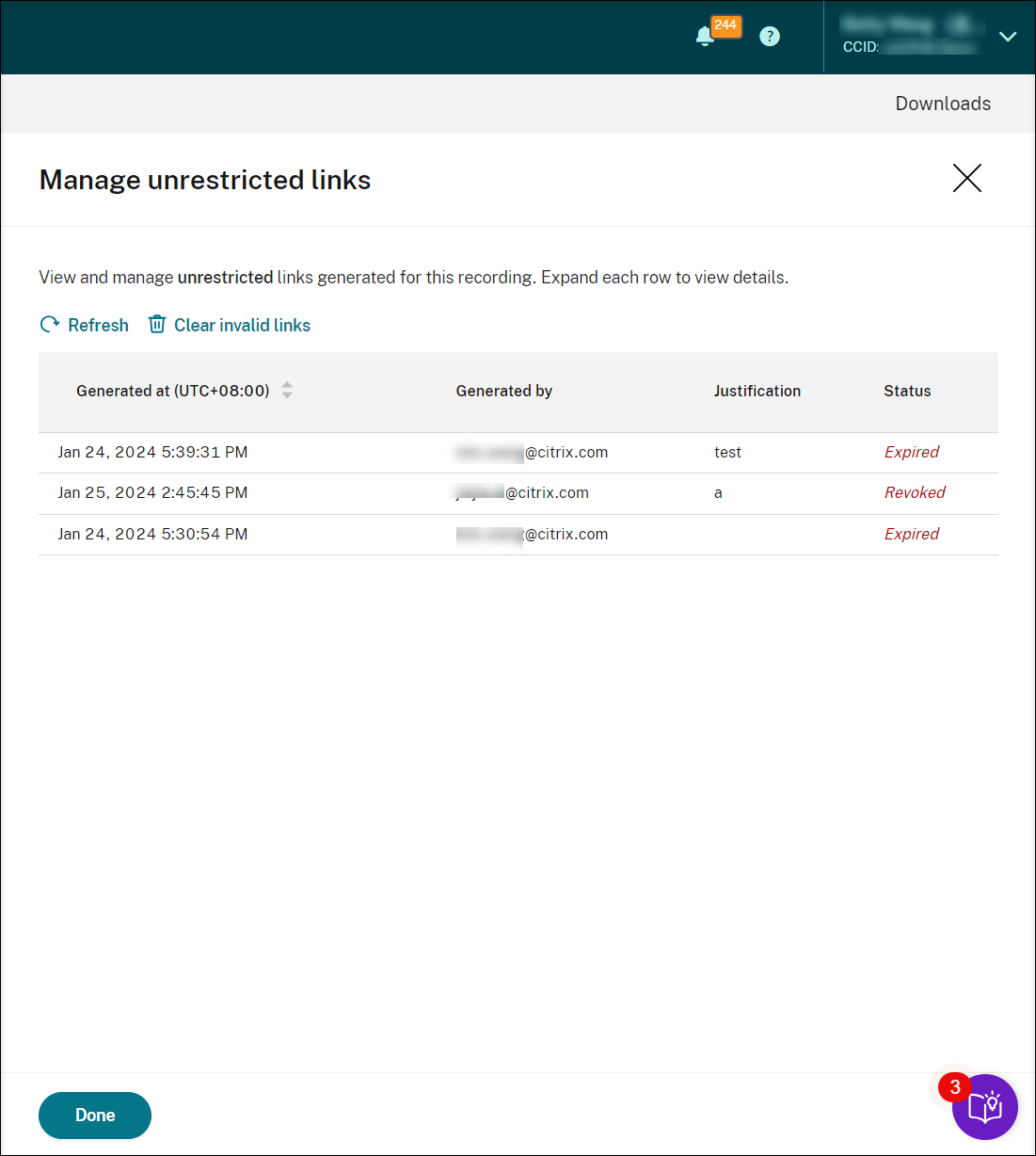
Uneingeschränkte Links einer bestimmten Aufzeichnung anzeigen und verwalten
-
Öffnen Sie die Seite Uneingeschränkte Links verwalten.
Methode 1: Klicken Sie auf der Seite Alle Aufzeichnungen auf das Linksymbol in der Spalte Links neben einer bestimmten Aufnahme.
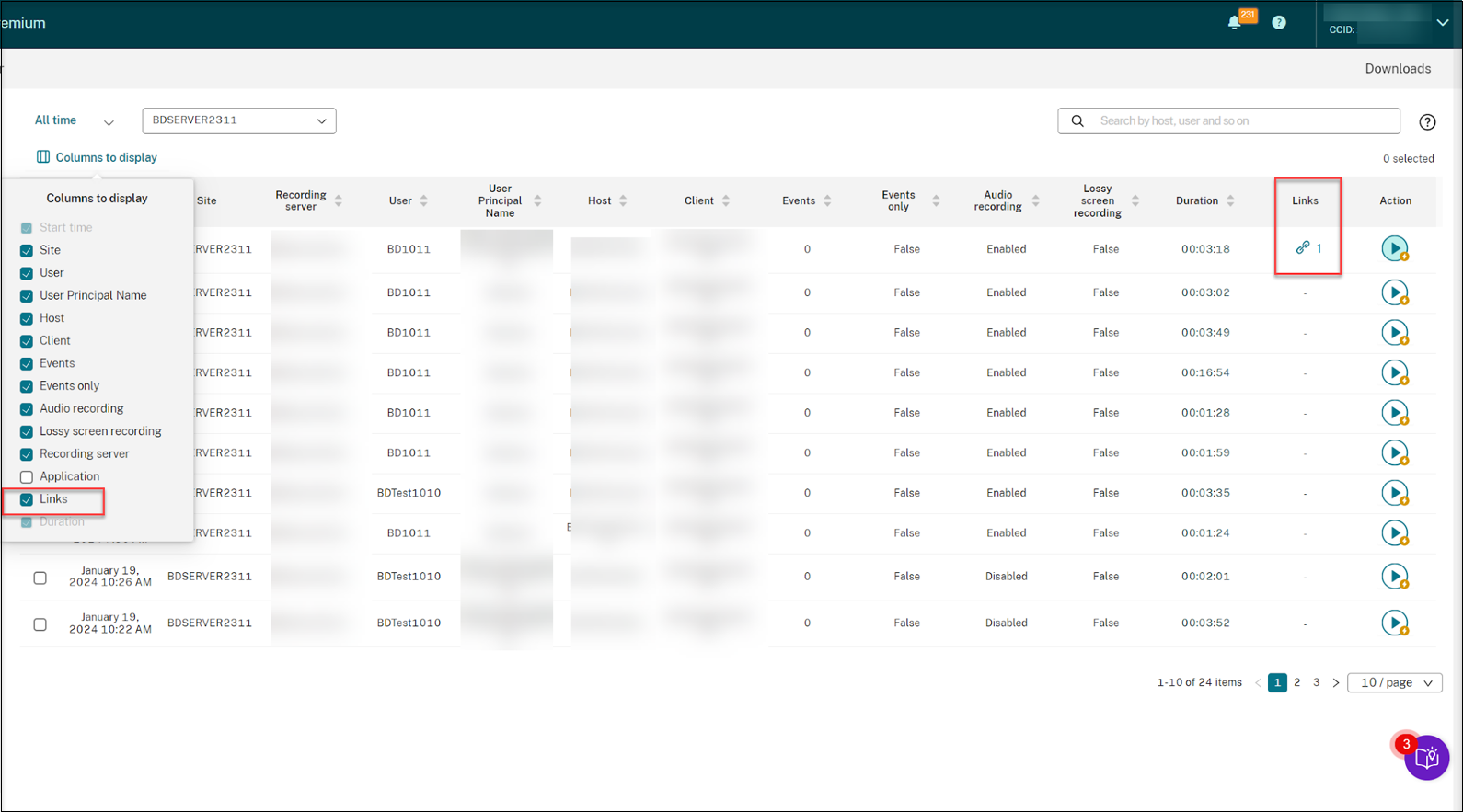
Methode 2: Durch Klicken auf Links verwalten im Dialogfeld Aufzeichnungslink generieren.
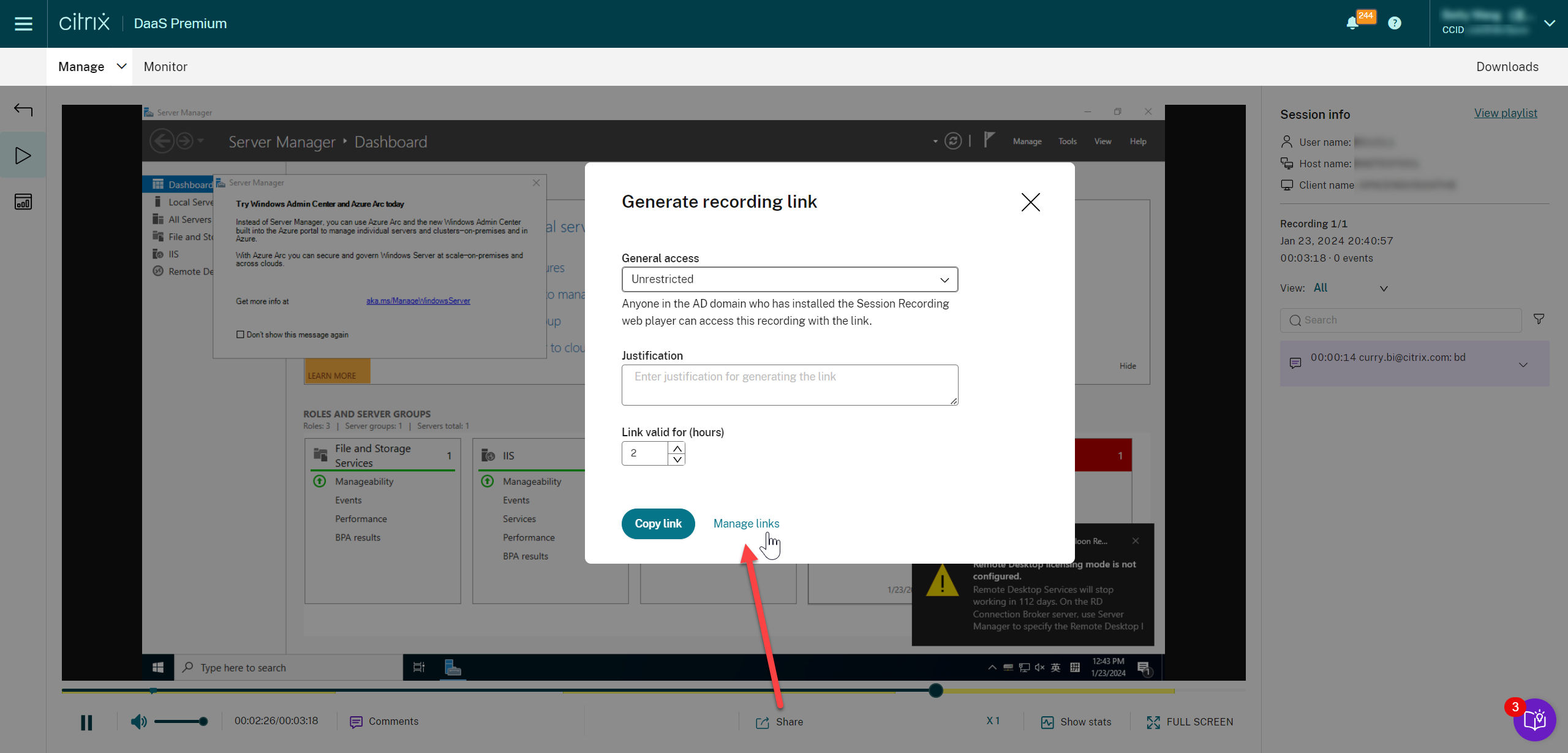
-
Erweitern Sie auf der Seite Uneingeschränkte Links verwalten jede Zeile, um Details zu den uneingeschränkten Links anzuzeigen, die für die jeweilige Aufzeichnung generiert wurden.
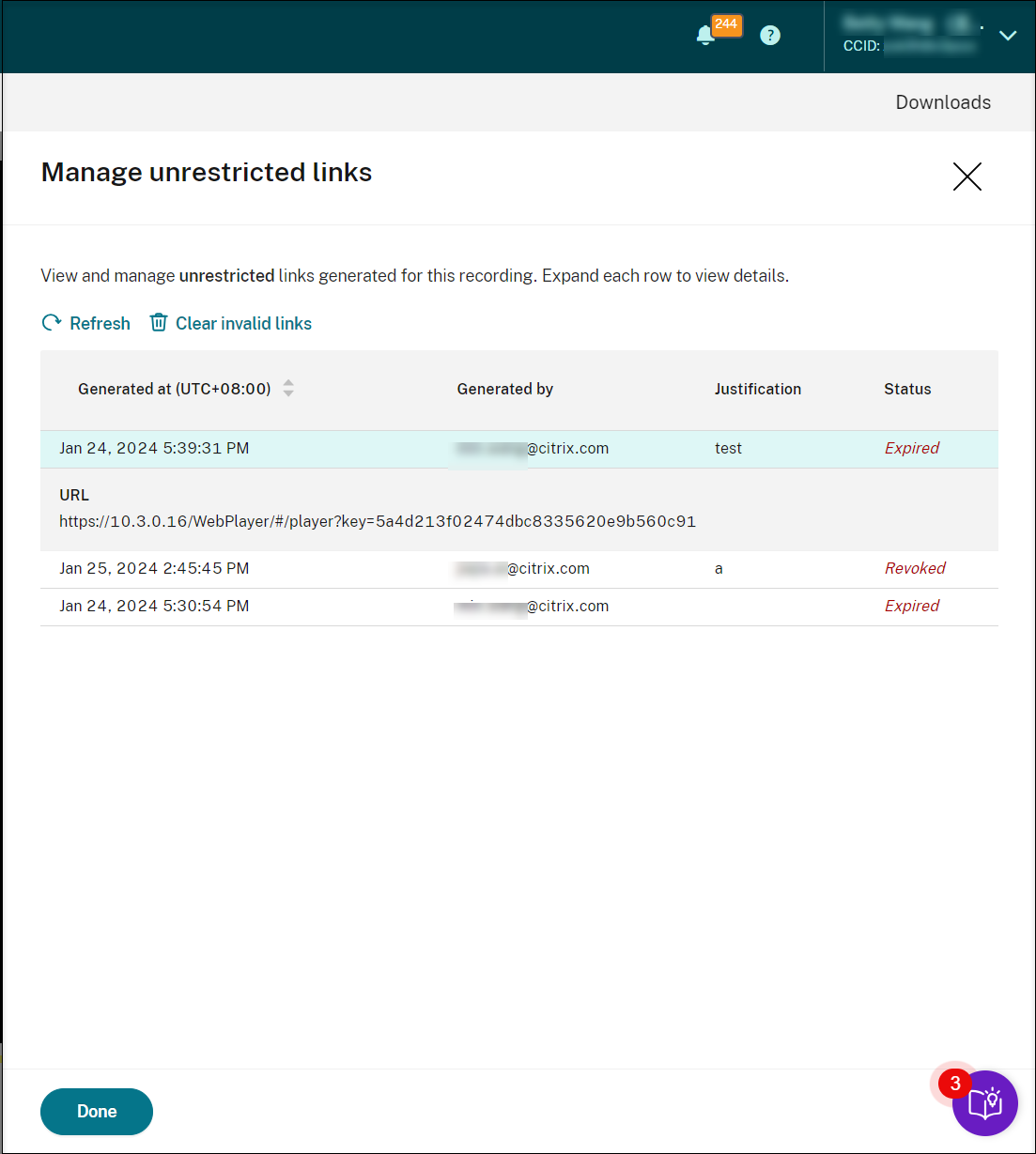
-
(Optional) Um einen Link zu widerrufen, wählen Sie ihn aus und klicken Sie dann auf Widerrufen.
Wenn Sie auf Widerrufen klicken, werden Sie aufgefordert, die Aktion zu bestätigen.

-
(Optional) Um abgelaufene oder widerrufene Links zu entfernen, klicken Sie auf Ungültige Links löschen.